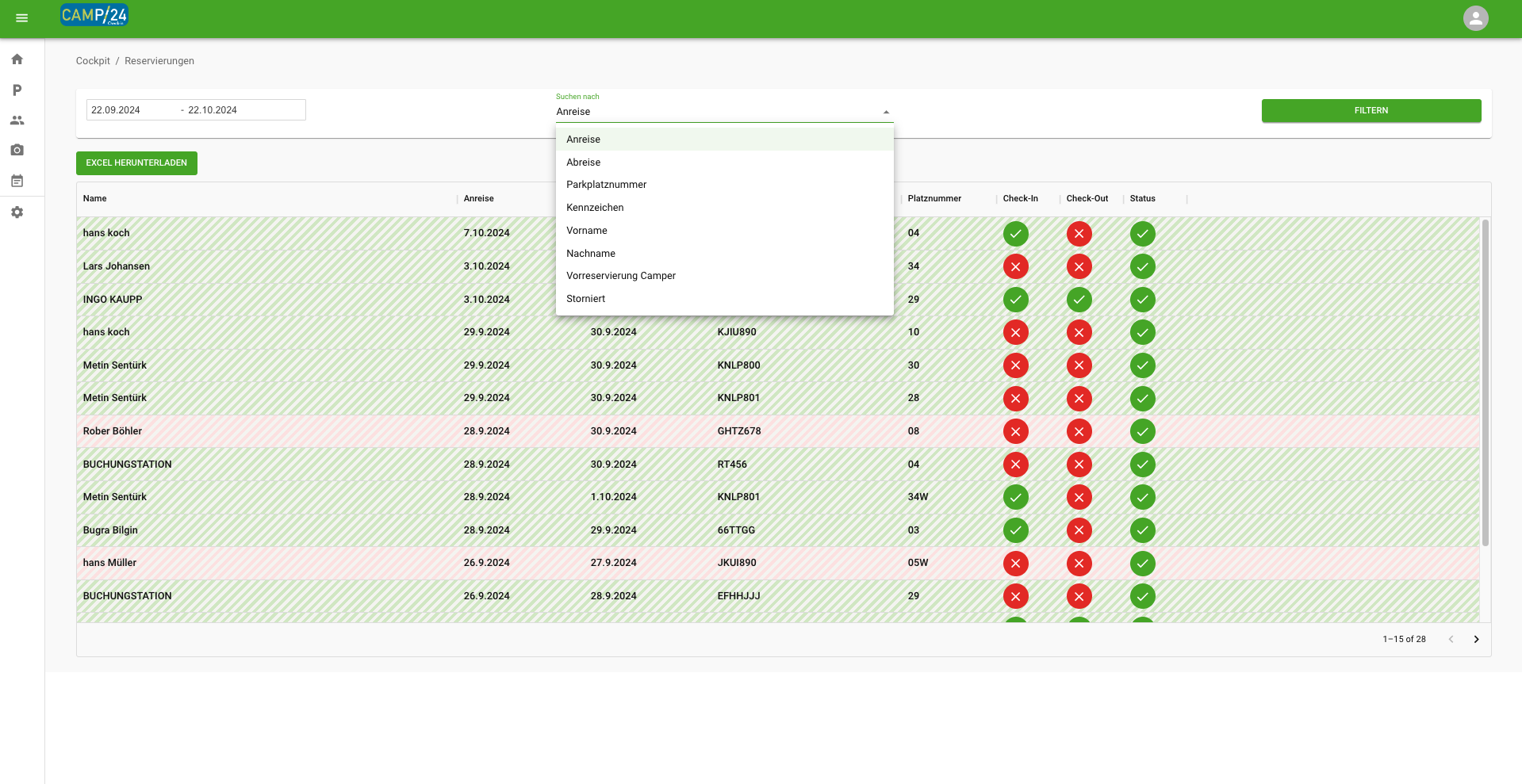Hilfe & Support
Reservierungen verwalten
Reservierungsübersicht
Die Reservierungsübersicht bietet eine detaillierte Ansicht aller aktuellen Buchungen. Neben der Übersicht im Dashboard, in dem Sie über den interaktiven Lageplan und die Datumsfilterung schnell sehen, welche Plätze reserviert oder frei sind, gibt es eine umfangreichere Ansicht unter dem Menüpunkt Reservierungen.
Filtermöglichkeiten
Sie können die Liste nach verschiedenen Kriterien filtern wie:
Sortierfunktion
Die Liste kann außerdem nach Anreise- oder Abreisedatum sortiert werden, sodass Sie chronologisch sehen, welche Buchungen als nächstes anstehen.
Integration ins Dashboard
Im Dashboard haben Sie ebenfalls eine einfache Möglichkeit, die Platzbelegung und Reservierungen direkt im Lageplan zu sehen. Durch Eingabe eines Datums sehen Sie sofort, welche Plätze zu diesem Zeitpunkt belegt oder frei sind. Dies ermöglicht einen schnellen Überblick über die Tagesbelegung, Check-Ins und Check-Outs sowie über Vorreservierungen, die noch freigegeben oder bestätigt werden müssen.
Neue Reservierung anlegen
Im CAMP/24 System wird eine neue Reservierung direkt über den Lageplan erstellt. Es gibt eine separate Reservierungsübersicht (erreichbar über das Icon oberhalb des Dashboards), aber in dieser Übersicht können keine neuen Reservierungen angelegt werden. Die Verwaltung von Reservierungen erfolgt immer über den Lageplan.
Reservierungen bearbeiten und stornieren
Sie können bestehende Reservierungen jederzeit bearbeiten oder stornieren.
- 1
Reservierung auswählen: Wählen Sie die Reservierung in der Tabelle neben dem interaktiven Lageplan aus und öffnen Sie sie mit einem Doppelklick, um Änderungen vorzunehmen.
- 2Reservierung bearbeiten: Ändern Sie Gastdaten, fügen Sie Rechnungspositionen hinzu oder entfernen Sie diese, verlängern oder verkürzen Sie die Aufenthaltsdauer. Nutzen Sie dazu die Schaltflächen wie „(Platz)Ändern“, „Verlängern“, „Verkürzen“ oder „Teilrechnung“.
Vorreservierungen bearbeiten und stornieren
Sie können bestehende Vorreservierungen jederzeit bearbeiten oder stornieren.
- 1Vorreservierung auswählen: Wählen Sie die Vorreservierung (rot) in der Tabelle neben dem interaktiven Lageplan aus und öffnen Sie sie mit einem Doppelklick, um Änderungen vorzunehmen.
- 2Vorreservierung bearbeiten: Passen Sie die gewünschten Informationen an, z.B. Anzahlung, „(Platz)Ändern“, „Verlängern“ oder „Verkürzen“.
- 3
Speichern oder stornieren: Bestätigen Sie die Änderungen, indem Sie auf „Speichern“ klicken, oder stornieren Sie die Vorreservierung endgültig durch einen Klick auf „Stornieren“.
Kalenderansicht für Reservierungen
Neben der Listenansicht können Sie Reservierungen auch im Kalenderformat anzeigen. Dies gibt Ihnen einen visuellen Überblick über die Belegung der Stellplätze.
- 1
Kalenderansicht öffnen: Klicken Sie auf den Kalender-Tab im Reservierungsbereich.
- 2
Reservierungsstatus anzeigen: Im Kalender sind Vorreservierungen rot und bestätigte Reservierungen grün markiert.
- 3
Reservierungen ändern: Klicken Sie auf eine Reservierung im Kalender, um Details zu bearbeiten oder die Reservierung zu stornieren.